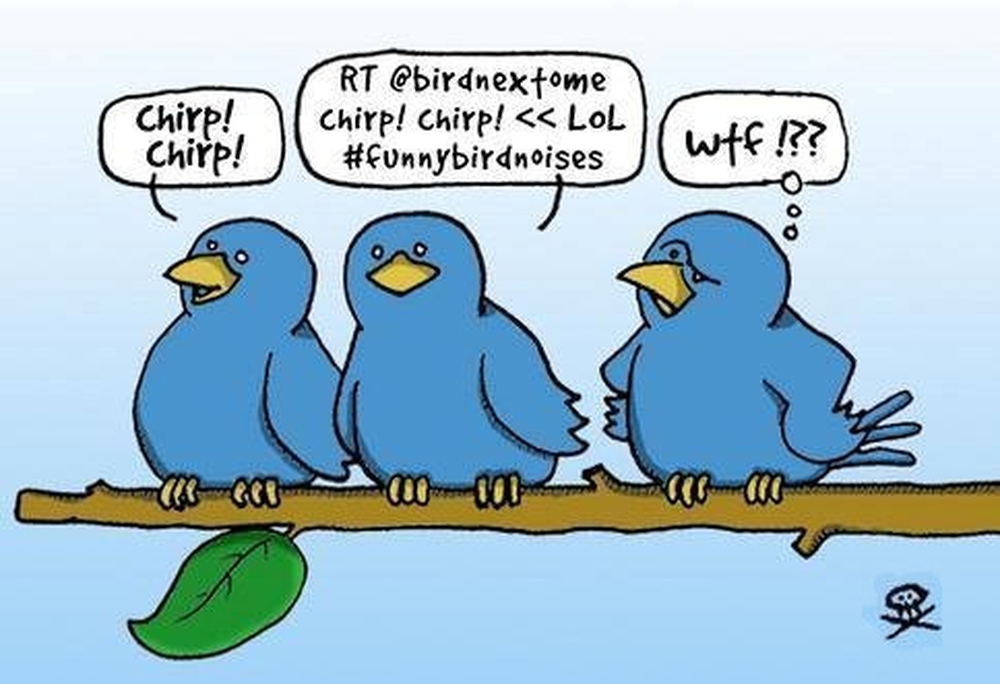
Guidelines for publishing news
Порядок действий при размещении и редактировании новостей
1. Регистрируемся на сайте
Для этого нажать ссылку Регистрация в правом верхнем углу страницы.
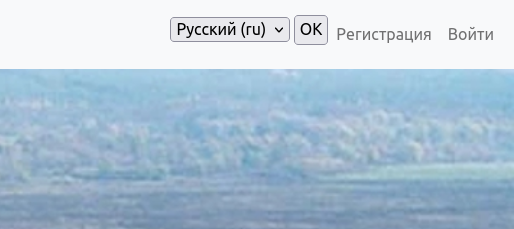
В данный момент зарегистрироваться можно двумя способами:
- Стандартным способом. Потребуется указать свой email, придумать имя пользователя и пароль. На почту придет ссылка для подтверждения регистрации.
- Через Facebook. Этот способ проще и достаточно безопасен. При этом не надо придумывать новых паролей.
2. Логинимся
Если вход не выполнен, в правом верхнем углу, в шапке сайта, будет приглашение войти на сайт (ссылка "Войти", см. рисунок выше). После входа вы увидите на этом месте свое имя пользователя.
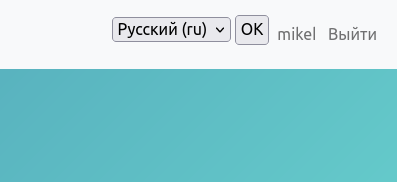
3. Переходим в раздел Новости
Выбрать меню новостей в шапке сайта.
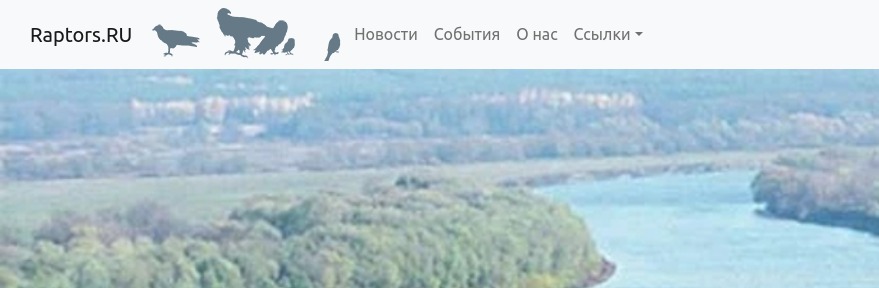
Открылась страница новостей.
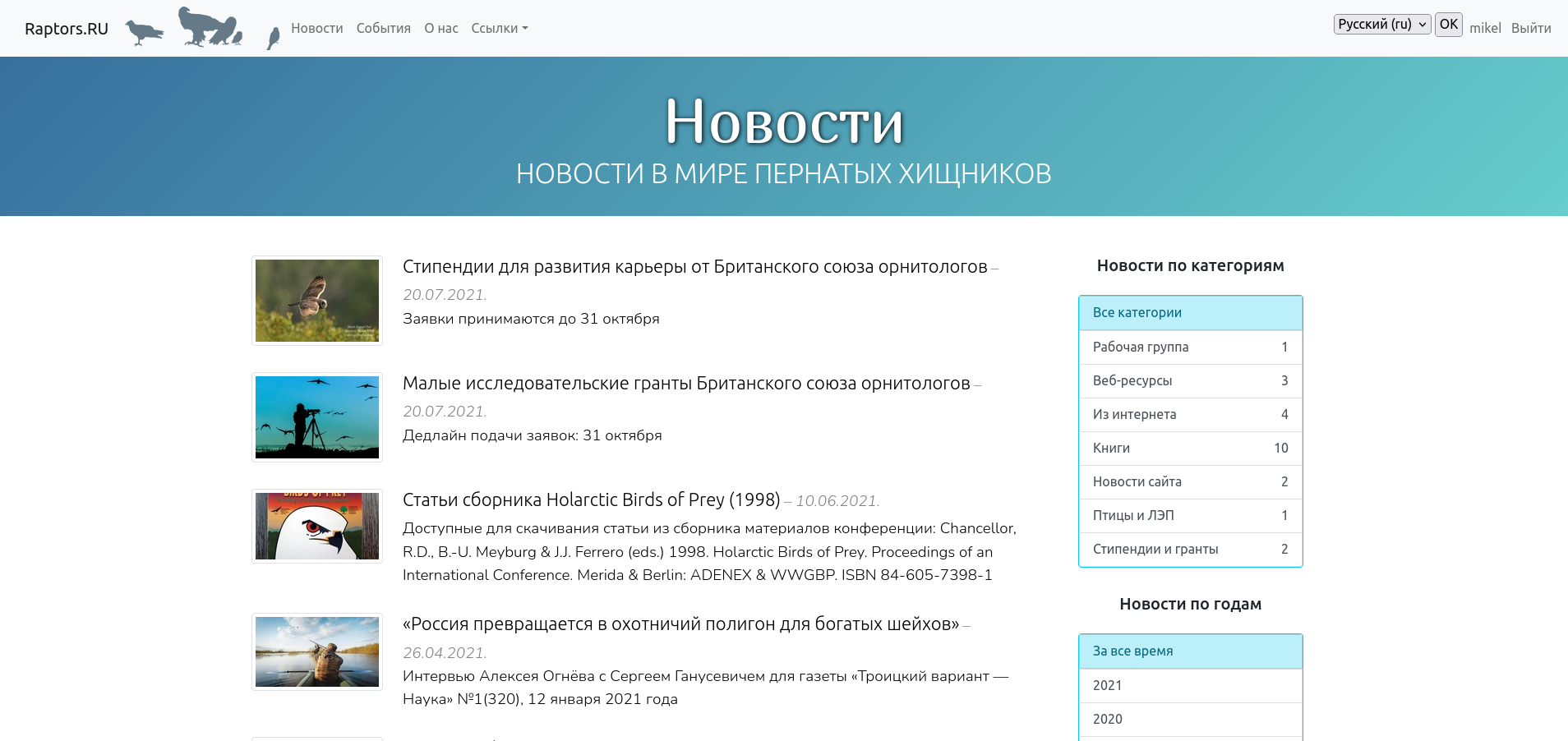
4. Находим и жмем ссылку "Добавить новость"
Она находится в правом меню, внизу, под рубрикаторами новостей.
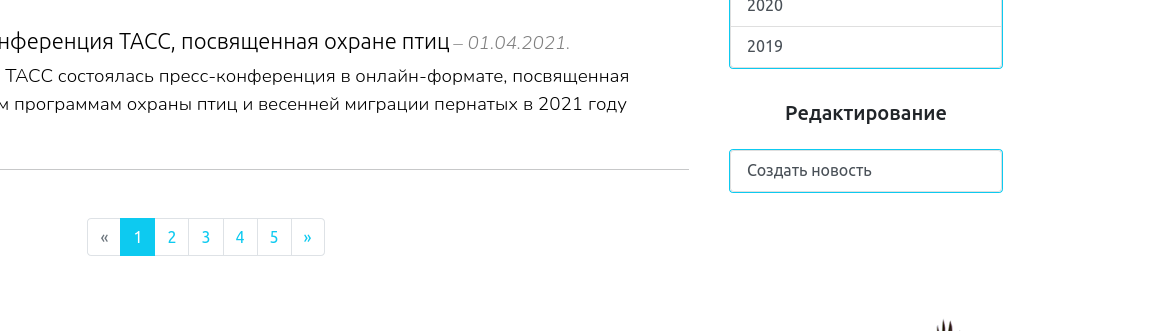
Появляется форма добавления новостей.
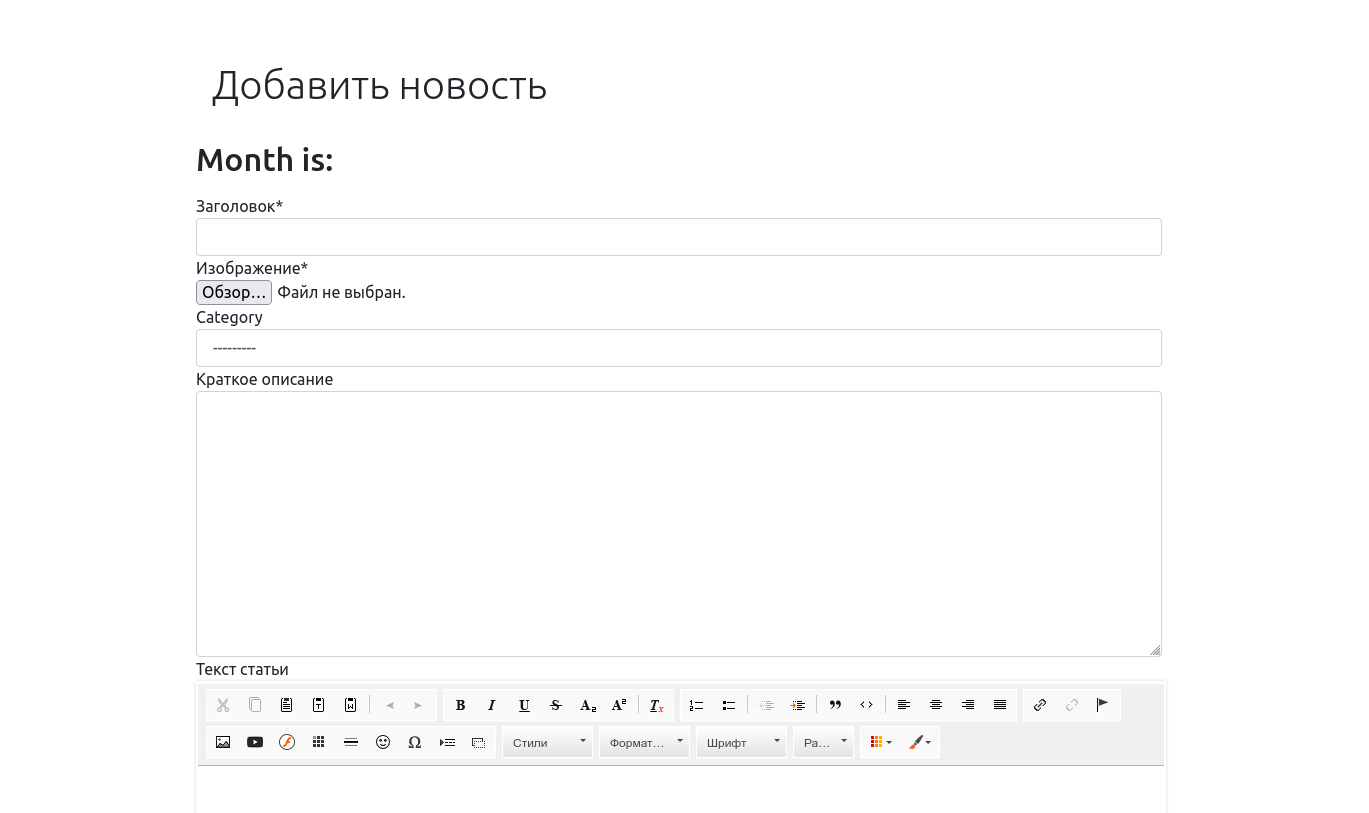
5. Придумываем название
Это ответственный момент. Название по возможности должно быть коротким, желательно англоязычным. Это то название, которое впоследствии станет частью адреса новости, и его нельзя будет изменить. Название, отображаемое на страницах, может быть другим, мы его откорректируем позже.
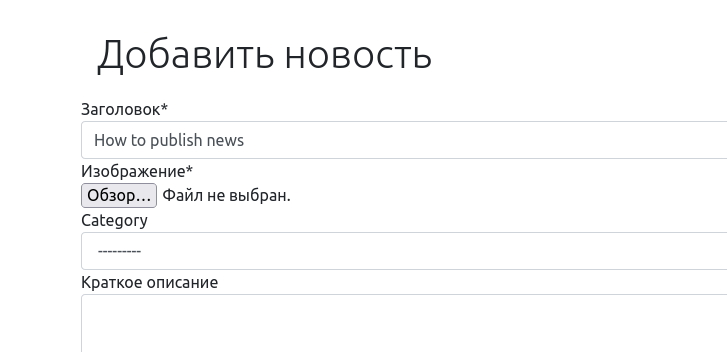
В данном случае я придумал название "How to publish news".
6. Указываем категорию
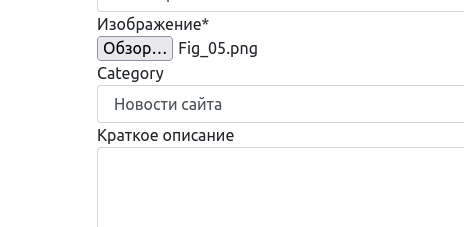
В данном случае я выбрал "Новости сайта".
7. Выбираем заглавную картинку
Эта картинка будет отображаться в виде превьюшки рядом с названием в списке новостей, а также крупно, на странице самой новости, под названием новости. Если картинка разонравилась, ее всегда можно поменять. Изображение может быть в любом из распространенных графических форматов (JPG, PNG и несколько других). Я скачал с интернета вот такое изображение и сохранил его как Fig_05.jpg:
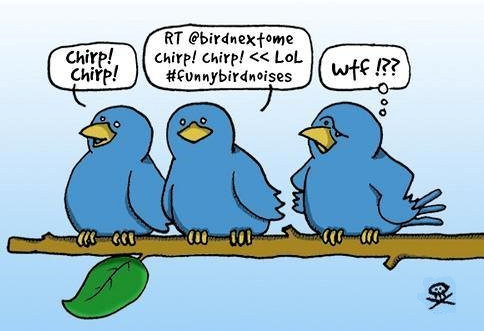
Жмем кнопку "Изображение -> Обзор" и показываем путь к изображению.
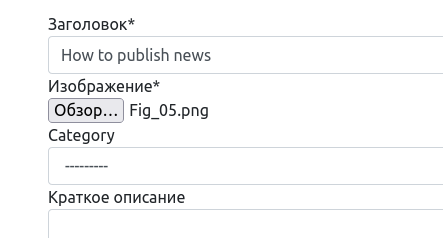
Показываем путь к файлу.
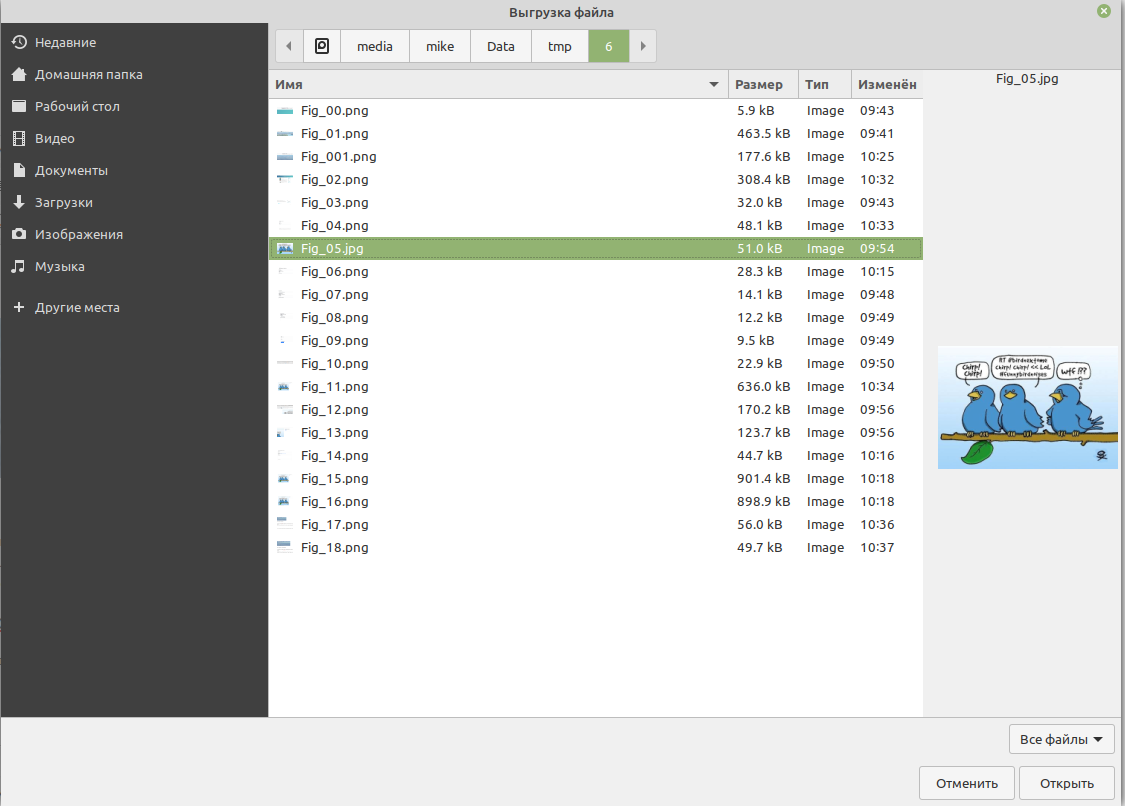
Когда файл выбран, в окошке формы появляется его название.
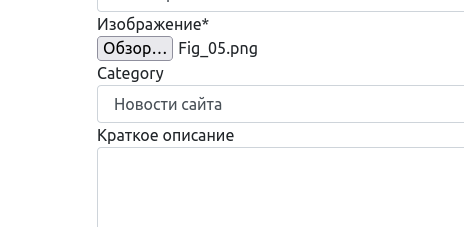
8. Сохраняем новость
При написании новости автору доступны богатые возможности оформления текста, размещение изображений, документов, роликов Youtube. Однако, пока новость не сохранена в первый раз, мы не можем загружать в нее изображения, так как у нее пока отсутствует адрес и движок сайта не знает, куда выгружать файлы, относящиеся к новости. Чтобы этот адрес появился, нужно новость сохранить.
Чтобы нужные нам функции появились, следует сохранить новость и затем продолжить ее редактирование. Жмем кнопку "Сохранить".
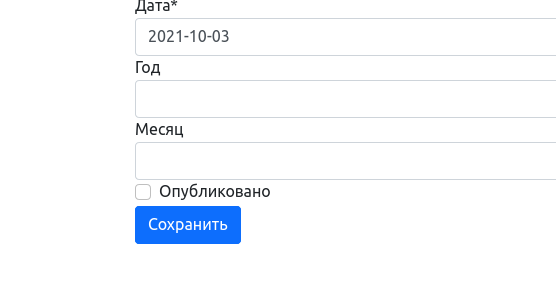
Пока мы не поставили галочку в поле "опубликовано", новость будет видна только нам и мы можем с ней работать: например, отредактировать или удалить. :
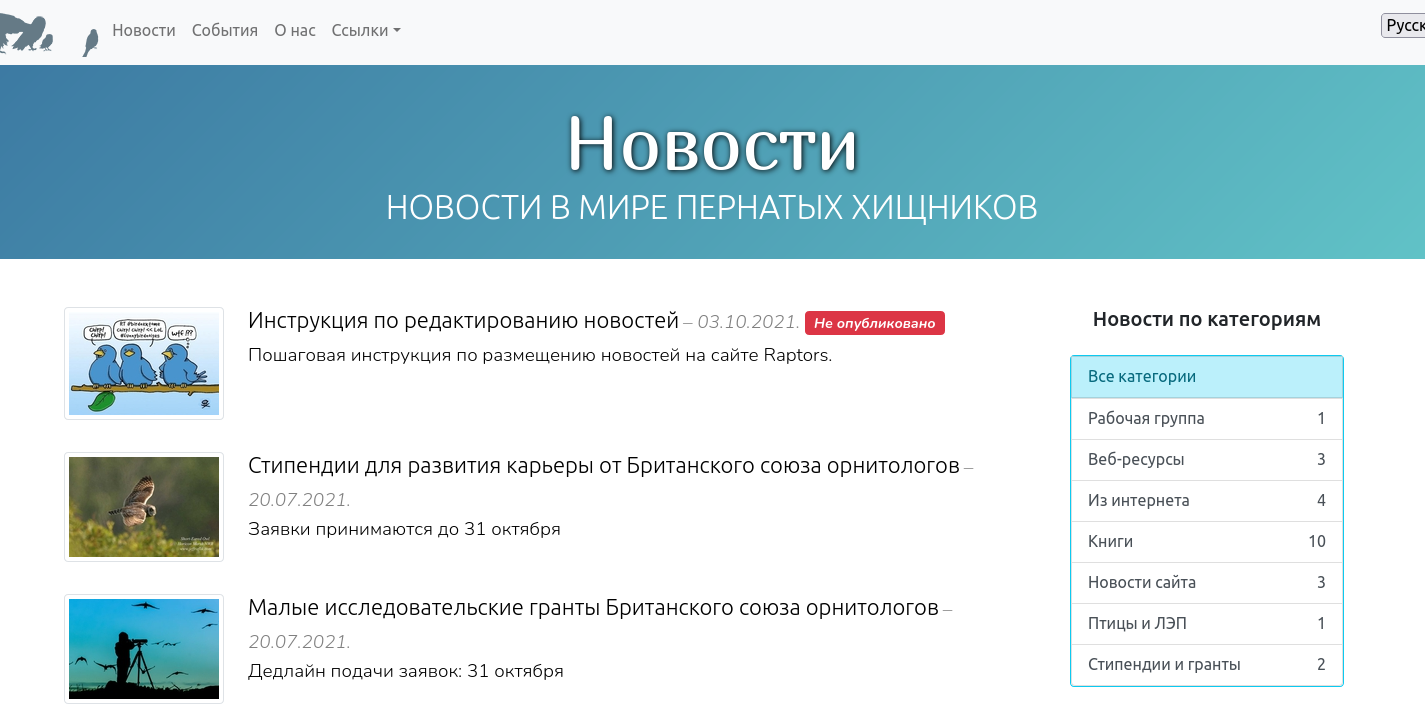
9. Редактирование новости
Окончательную доработку новости делаем в ходе редактирования. Жмем ссылку "Изменить" в правом меню.
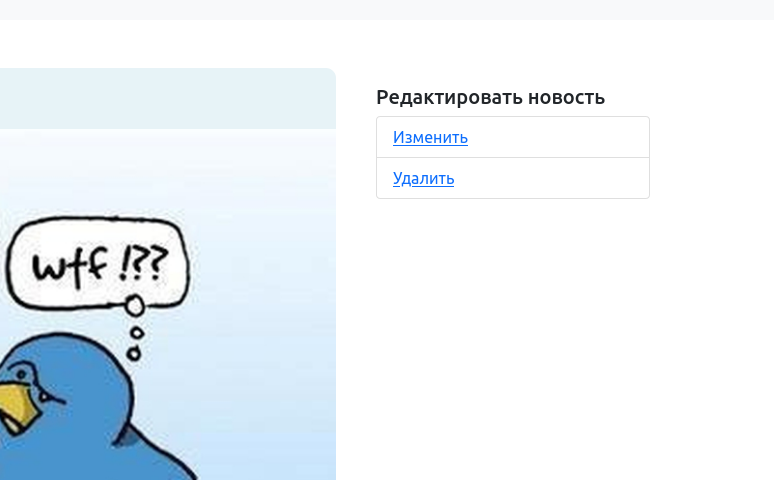
Появляется страничка новости с редактируемыми полями. Теперь, когда новость сохранена и имеет адрес, у автора появляется возможность закачки изображений и файлов и добавлять перевод. Основные поля, которые следует заполнить, это "краткое описание" новости (будет появляться в списке новостей) и "текст статьи". Текстовые поля новости существуют в двух экземплярах, русском (ru) и английском (en). Можно заполнить оба варианта, но это не обязательно.
На этом этапе можно отредактирвоать название, как русское, так и английское. Адрес новости от этого не изменится.
10. Публикация новости
Когда редактирование завершено, ставим галочку в поле "Опубликовать" и жмем кнопку "Сохранить." Новость становится видна всем. Автор новости в любой момент может вернуться к редактирвоанию новости.
11. Удаление новости
Если что-то пошло не так, автор новости может удалить ее полностью. Для этого жмем ссылку "Удалить" в правом меню. Новость полностью удалится вместе с директорией, в которой лежат ее изображения и файлы.
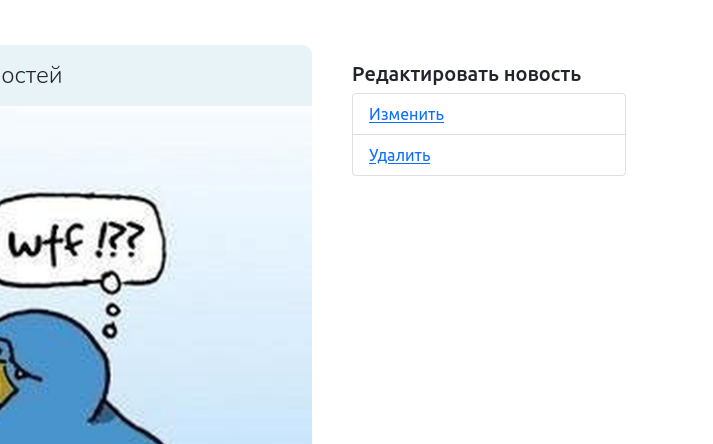
Выводится предупреждение. Жмем "Confirm".
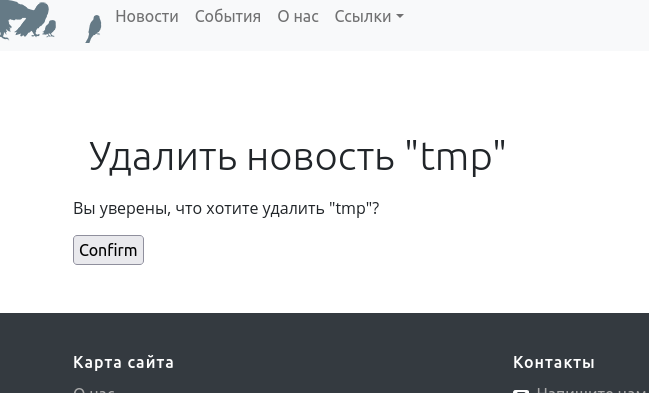
Новость удалена.
На этом пока все. В дальнейших обновлениях будут добавлены следующие инструкции
- Работа с изображениями
- Выгрузка документов
- Размещение роликов Youtube
- Создание событий и работа с ними
Однако вы можете осваивать это уже сейчас, методом проб и ошибок :) Помните, что в случае неудачи автор всегда может полностью удалить новость.
На основе этих страниц в будущем мы сделаем раздел ЧаВо (FAQ) и переместим все инструкции туда.
Удачи!!!

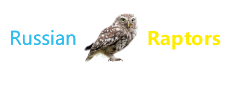
In order to leave a comment, you need to log in!